Как установить приложения на телевизор со Smart TV
Сторонние приложения могут заметно расширить возможности телевизора со Smart TV. Рассказываем, как правильно установить такую программу на телевизор.
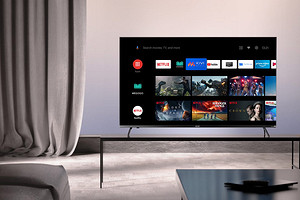

Умные телевизоры тем и хороши, что они дают возможность устанавливать всевозможные приложения, заметно расширяющие их возможности. Конечно, у каждой платформы смарт-ТВ есть свои тонкости, которые нужно учитывать простым пользователям. Но принцип их работы во многом схож, и сейчас мы расскажем, как установить приложение на телевизор.
Содержание
- Как установить приложение стандартными средствами
- Что делать, если нужное приложение в магазине отсутствует
- Как установить стороннее приложение на Android TV
Как установить приложение стандартными средствами
Независимо от того, работает ли ваш телевизор под управлением Android TV, WebOS, Tizen или другой более-менее крупной платформы, в нем предусмотрен собственный магазин приложений. Лучше всего здесь обстоят дела у операционной системы Google, предлагающей действительно широчайший выбор программ практически на все случаи жизни. Другие платформы сильно отстают от Android TV по набору приложений, но самый популярный софт вы там в любом случае найдете.
Для установки программы через магазин приложений:
- откройте магазин приложений и найдите там нужную программу;
- перейдите на страницу приложения;
- нажмите кнопку «Установить» и дождитесь завершения процесса.
После этого приложение появится в списке доступных программ, и вы сможете начать им пользоваться.
Что делать, если нужное приложение в магазине отсутствует
Здесь все зависит от используемой в вашем телевизоре платформы. Проще всего владельцам моделей на Android TV, у которой нет ровным счетом никаких ограничений на сторонний софт. Что до телевизоров, использующих фирменные платформы, то тут есть масса нюансов, которые вряд ли обрадуют большинство пользователей.
Samsung. Телевизоры Samsung используют фирменную операционную систему Tizen, для которой практически нет стороннего софта. Поэтому их владельцам придется ограничиваться набором программ в собственном магазине приложений Samsung. Единственная альтернатива — установка браузера ForkPlayer с web-версиями приложений популярных кинотеатров. Но удобным такой способ не назовешь.
LG. Ровно то же самое касается и платформы WebOS от корейской LG. Впрочем, в самом магазине приложений LG и без того есть масса полезных программ, начиная от популярных в России онлайн кинотеатров и заканчивая медиасерверами вроде Plex. Для всего остального лучше пользоваться тем же ForkPlayer.
Яндекс. Экосистема Яндекса неоднородна, и в ней очень просто запутаться. Некоторые продукты компании вроде Яндекс.Модуля или Яндекс.Станции Макс не позволяют устанавливать сторонние приложения. Другие продукты компании, включая Яндекс ТВ Станцию Про такую возможность имеют.
Сбер. В отличие от Яндекса, Сбер с ее фирменной платформой Салют ТВ оказался куда демократичнее. ОС поддерживает установку стороннего софта, для чего пользователям достаточно загрузить инсталляционные APK-файлы в личном кабинете, после чего установить их непосредственно на ТВ.
Как установить стороннее приложение на Android TV
- Откройте на компьютере сайт для скачивания APK-файлов, которому вы доверяете. Например, APKpure.
- Найдите там инсталлятор нужной программы и скачайте его.
- Скопируйте APK-файл в корневой раздел флешки.
- Подключите флешку к телевизору.
- Откройте на телевизоре файловый менеджер. Если его нет, предварительно установите эту программу. К примеру, вы можете воспользоваться File Commander или другим популярным софтом.
- Запустите нужный APK с помощью файлового менеджера, выдайте ему все запрошенные платформой разрешения и дождитесь завершения установки.
При таком способе установки APK стоит учесть, что Android TV и Android — это все-таки разные платформы. И далеко не любое приложение для смартфона будет корректно работать на Android TV. Оно должно быть оптимизировано именно для телевизоров.
Читайте также



















 Читайте нас в социальных сетях
Читайте нас в социальных сетях